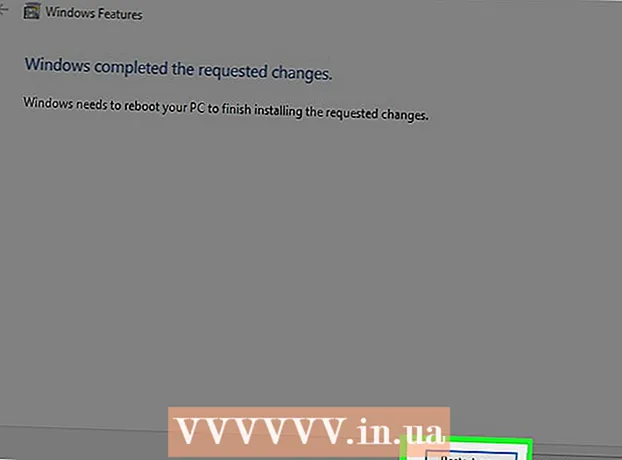Autor:
Lewis Jackson
Datum Stvaranja:
14 Svibanj 2021
Datum Ažuriranja:
23 Lipanj 2024

Sadržaj
Možete se prijaviti na svoj Netflix račun na web mjestu, putem mobilne aplikacije ili odabirom Netflix kanala na mrežnom TV uređaju. Većina uređaja za streaming (poput Rokua) zahtijeva od korisnika da se prijave za mrežni račun Netflix, dok će vas drugi (poput Apple TV-a) kroz postupak voditi direktno na televizoru. Naučimo kako se prijaviti na svoj Netflix račun i početi gledati online na bilo kojem uređaju.
Koraci
Metoda 1 od 3: Registrirajte se na webu
Pristup www.netflix.com pomoću web preglednika. Bez obzira koju vrstu uređaja koristite, prijava za Netflix račun na Netflix.com vrlo je jednostavna. Dobit ćete čak i mjesec dana besplatnog probnog perioda kao član kada se prvi put prijavite.
- Iako je probno razdoblje samo besplatno, još uvijek morate navesti kreditnu karticu ili način plaćanja, poput PayPal-a ili pretplaćene Netflix kartice.
- Usluga vam neće biti naplaćena ako otkažete pretplatu prije kraja probnog mjeseca. Nekoliko dana prije isteka besplatnog razdoblja, Netflix će poslati obavijest e-poštom i možete ga pravovremeno otkazati.

Kliknite gumb “Pridružite se besplatno na mjesec dana”. Proći ćete više zaslona da biste dovršili postupak registracije.
Kliknite "Pogledajte planove" da biste vidjeli opcije. Pojavit će se imena dostupnih internetskih paketa s kratkim opisom i informacijama o naknadi.
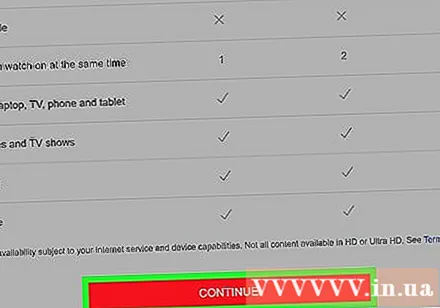
Odaberite paket za streaming, a zatim kliknite "Nastavi". Netflix ima tri različite mogućnosti gledanja, kako slijede:- Osnovno: osnovna jeftina opcija koja vam omogućuje istovremeno gledanje Netflixa na jednom uređaju. Možete razmisliti o odabiru Osnovnog ako svoj račun ne morate dijeliti ni s kim drugim. Ova opcija ne uključuje HD (High Definition) video.
- Standardno: Standardnom opcijom moći ćete istovremeno gledati HD videozapis na 2 monitora. Ako lozinku podijelite s drugima, oboje možete istovremeno gledati HD videozapise.
- Premium: Ova opcija omogućuje istodobno gledanje interneta do 4 različite osobe. Ultra HD je korak iznad uobičajenog HD-a i pogodan je za monitore s 4k razlučivosti.
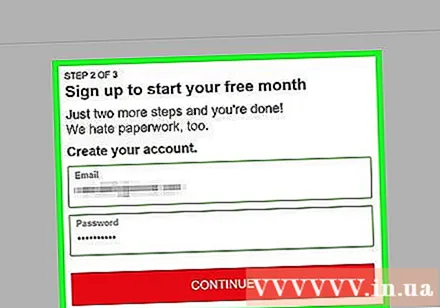
Izraditi novi račun. Unesite novu adresu e-pošte i lozinku u predviđeno polje, a zatim kliknite "Nastavi".
Odaberi način plaćanja. Dostupne opcije pojavit će se na zaslonu.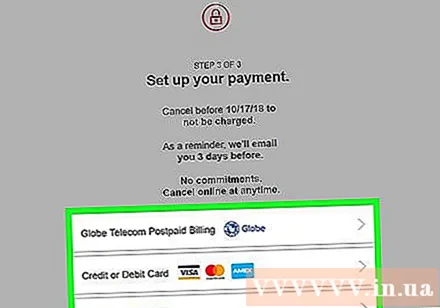
- Netflix prihvaća većinu kreditnih i debitnih kartica s logotipom Visa, Mastercard, Amex ili Discover.
- U SAD-u i nekim drugim regijama možete koristiti svoj PayPal račun za prijavu na Netflix. PayPal omogućuje korisnicima plaćanje putem interneta putem bankovnih računa, kao i kreditnih kartica.
- Ako nemate kreditnu karticu ili PayPal, Netflix darovnu karticu možete koristiti u mnogim regijama. Te se kartice naplaćuju gotovinom, a možete ih kupiti na većini prodajnih mjesta na kojima se nude poklon kartice (poput robnih kuća ili ljekarni).
Unesite podatke o plaćanju. Slijedite upute na ekranu za unos podataka o naplati (ili PayPal računa).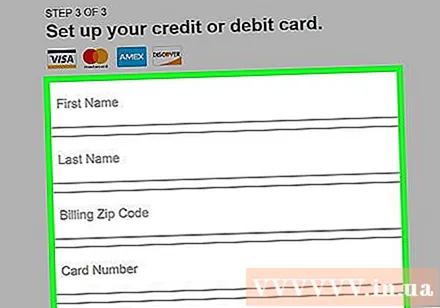
Započnite članstvo u Netflixu. Kliknite "Započni članstvo" da biste dovršili postupak stvaranja računa. Sada možete pregledavati i gledati filmove i TV emisije na mreži na bilo kojem podržanom uređaju. oglas
Metoda 2 od 3: Na Androidu ili iOS aplikaciji
Pokrenite Play Store (Android) ili App Store (iOS). Da biste započeli istraživanje Netflixa, instalirajte aplikaciju Netflix na telefon ili tablet. Dobit ćete jednomjesečni besplatni probni paket pri prvom prijavljivanju.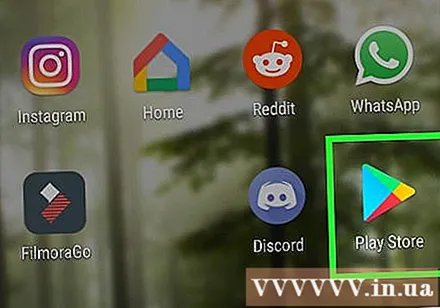
- Da biste se prijavili za članstvo, morate navesti način plaćanja, poput kreditne kartice, PayPala ili pretplaćene kartice Netflix.
- Usluga vam neće biti naplaćena ako otkažete pretplatu prije kraja probnog mjeseca. Nekoliko dana prije isteka besplatnog razdoblja, Netflix će vam poslati podsjetnik e-poštom.
Pronađite aplikaciju Netflix. U traku za pretraživanje unesite "Netflix" i pritisnite ikonu povećala.
Dodirnite aplikaciju Netflix kada se opcija pojavi u rezultatima pretraživanja. Aplikaciju Netflix objavljuje Netflix, INC i potpuno je besplatna.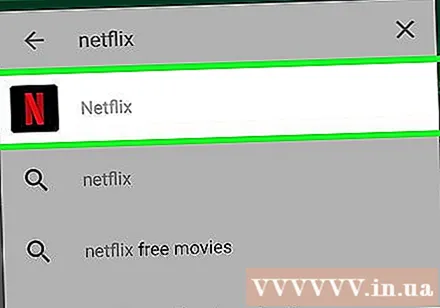
Kliknite "Instaliraj". Aplikacija će se početi instalirati na Android uređaju.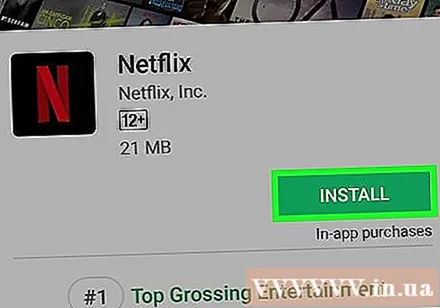
Pokrenite aplikaciju Netflix. Program se otvara i prikazuje obavijest o problemu s pretplatom na uslugu.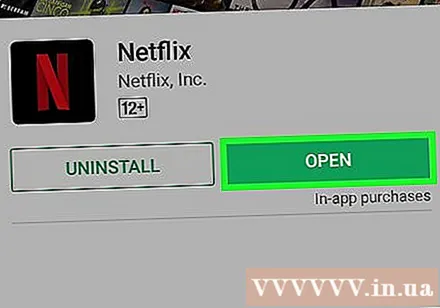
Kliknite gumb “Pridružite se besplatno na mjesec dana”. Pojavit će se sljedeće tri mogućnosti usluge: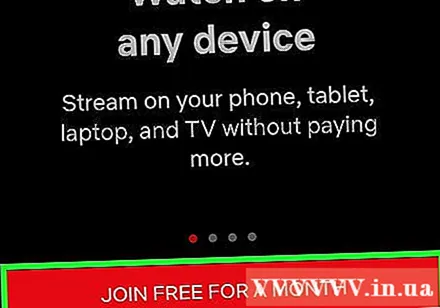
- Osnovno: osnovna jeftina opcija koja vam omogućuje istovremeno gledanje Netflixa na jednom uređaju. Možete razmisliti o odabiru Osnovnog ako svoj račun ne morate dijeliti ni s kim drugim. Ova opcija ne uključuje HD (High Definition) video.
- Standardno: Moći ćete istovremeno gledati video zapis HD kvalitete na 2 zaslona. Ako lozinku podijelite s drugima, oboje možete istovremeno gledati HD videozapise.
- Premium: do 4 različite osobe mogu istovremeno gledati mrežu. Ova opcija uključuje Ultra HD - kvalitetniji od uobičajenog HD-a i vrlo pogodan za monitore s 4k razlučivosti.
Kliknite za odabir paketa, a zatim kliknite "Nastavi". Pojavit će se zaslon za registraciju.
Otvori račun. Unesite novu adresu e-pošte i lozinku za Netflix, a zatim kliknite "Registriraj se".
Odaberite način plaćanja. Dostupne opcije pojavit će se na zaslonu.
- Netflix prihvaća kreditne / debitne kartice s logotipom Visa, Mastercard, Amex ili Discover.
- U SAD-u i nekim drugim regijama možete koristiti PayPal. PayPal omogućuje korisnicima plaćanje putem interneta putem bankovnih računa, kao i kreditnih kartica.
- Ako nemate kreditnu karticu ili PayPal, možete upotrijebiti poklon karticu Netflix (ako je opcija dostupna). Te se kartice pune gotovinom i dostupne su u većini trgovina darovnim karticama.
Unesite podatke o plaćanju. Slijedite upute na zaslonu za unos podataka o naplati (ili PayPal računa).
Započnite članstvo u Netflixu. Kliknite "Započni članstvo" da biste dovršili postupak stvaranja računa. Sada na mreži možete pregledavati i gledati filmove i TV emisije na bilo kojem podržanom uređaju. oglas
Metoda 3 od 3: Registrirajte se na Roku
Idite na početni zaslon Roku. Ako je Roku uređaj za streaming povezan s televizorom, možete ga koristiti za reprodukciju filmova i drugog streaming sadržaja s Netflixa. Kad se Roku pokrene, pojavit će se početni zaslon.
Odaberite "Netflix" na početnom zaslonu. Ako nemate Netflix, morate ga omogućiti: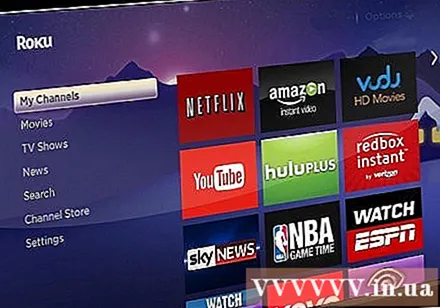
- Odaberite Streaming Channels (ili "Channel Store" ako koristite Roku 1) s izbornika s lijeve strane.
- Odaberite "Filmovi i TV".
- Odaberite Netflix, a zatim idite na "Dodaj kanal".
Prijavite se za Netflix račun. Roku preporučuje da se korisnici prijave za Netflix račun posjetom www.netflix.com u web pregledniku. Nakon toga slijedite korake u Web registraciji prije nego što nastavite s ovom metodom.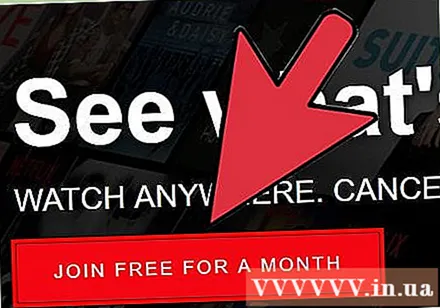
Prijavite se na Netflix na Rokuu. Sada kada imate račun, odaberite "Prijavi se" (na većini Roku modela) i unesite korisničko ime i lozinku koje ste upravo stvorili. Nakon što se prijavite, imat ćete pristup ograničenim filmovima i TV emisijama. Za Roku 1 slijedite ove korake:
- Netflix će se otvoriti s zaslonom na kojem piše "Jeste li član Netflixa?" (Jeste li član Netflixa?) Odaberite "Da" da bi se pojavio pristupni kod.
- Otvorite računalo i idite na www.netflix.com/activate putem web preglednika.
- Unesite aktivacijski kod na ovom zaslonu. Kad se vratite na Roku, moći ćete gledati Netflix bez ograničenja.
Savjet
- Netflix omogućuje korisnicima istodobno streaming i gledanje filmova na najviše 4 različita uređaja, ovisno o planu članstva. Da biste saznali više o određenom paketu računa, možete posjetiti "Vaš račun" na https://movies.netflix.com/YourAccount.
- Ako dobijete Netflixov plan pretplate, posjetite https://signup.netflix.com/gift i unesite PIN kod u dato polje podataka. Netflix će vam pokazati kako stvoriti račun za ovu besplatnu pretplatu.